在Excel中,数值被批量转换成文本,格雷推荐四种常用方法
01
使用列函数
在Excel中,列函数不仅可以根据需要将单列数据分为多列,还可以修改数据格式
步子
1.选择数据
2.单击数据-下一步-下一步-文本
3.确认后,您会发现数据格式变成了文本
提示:默认情况下,数字是右边的数值;数字的左边是文本
02
使用文本功能
文本功能可以描述为一个文本大咖功能,可以实现很多功能,比如取整、设置占位符、设置小数位数等等。今天,格雷告诉大家,它有一个特殊的目的,就是把数字格式修改成文本格式
语法:
=text(参数一,0),表示将参数一的值保留为整数(文本格式)
=text(参数1,“0.0”),表示将参数1的值保留一个小数位(文本格式)
步子
1.在单元格B1中输入=text(A1,0),然后拖放以完成填充。
2.选择列b中的数据,复制后单击单元格C1,右键选择粘贴为值
可以发现,数字格式已经批量变成了文本
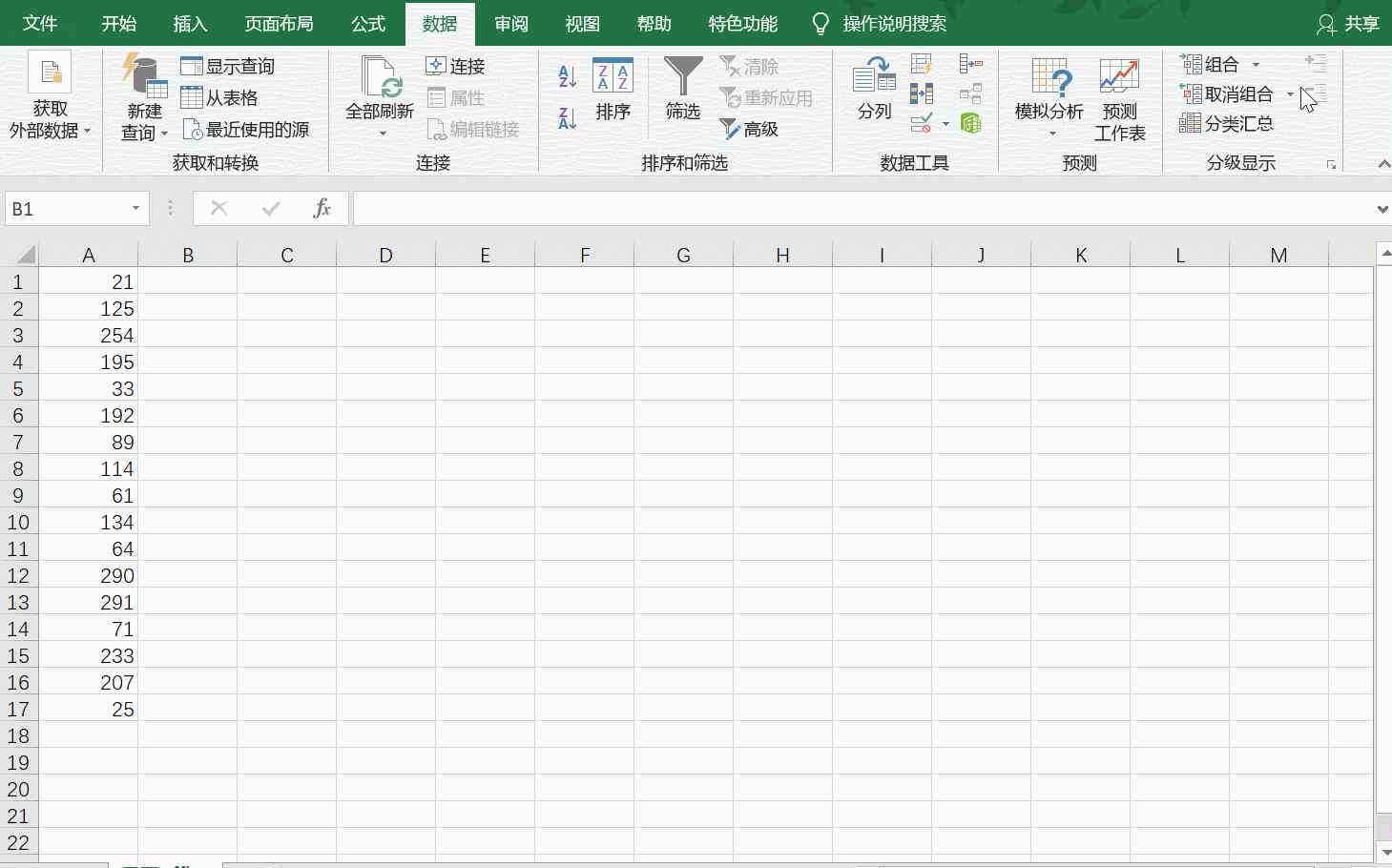
03
使用& amp;
增加一个知识点:数值型和非数值型数据,通过“&”合并在一起后,就是文本类型的数据
步子
输入= a1&:",填充后拖放
PS:可能有朋友会问为什么用了这个公式后数据变成了文本格式。
因为""表示空,也是非数字格式,所以当A1的数据与" "组合时,数据会是文本格式。为了让你的朋友看清楚,格雷复制了B列的数据(B列是公式),有选择的粘贴到C列(数值)。你可以发现C列左上角有一个绿色图标,表示C列的数据是文本格式的
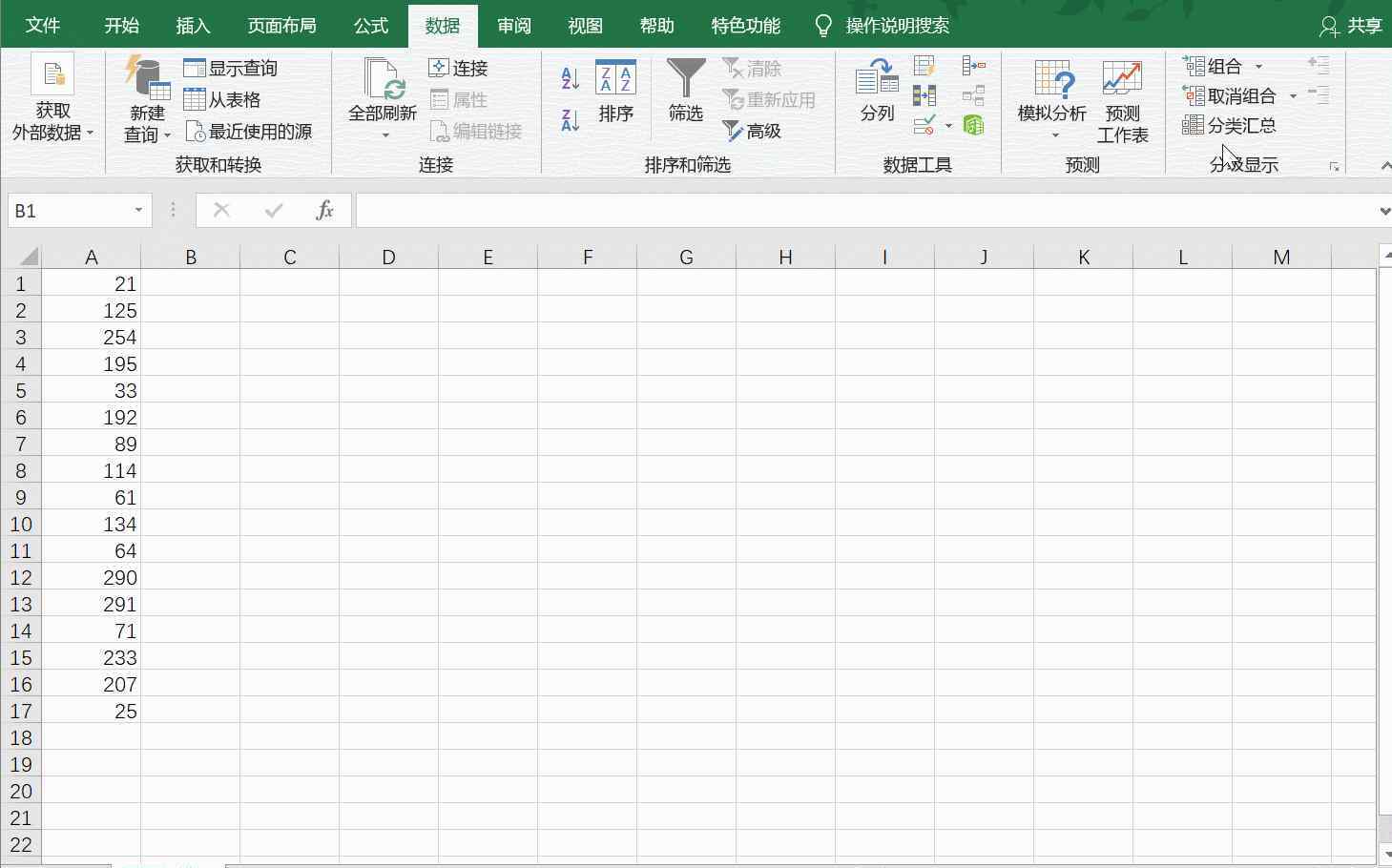
04
'辅助栏创意+单引号'
众所周知,如果输入自己的身份证号,需要先输入单引号,再输入数字,这样输入的数据就是文本格式。那么,如果遇到批量数据,需要修改成文本,该怎么做呢?
方式
1.在数据前添加辅助数据-QQ
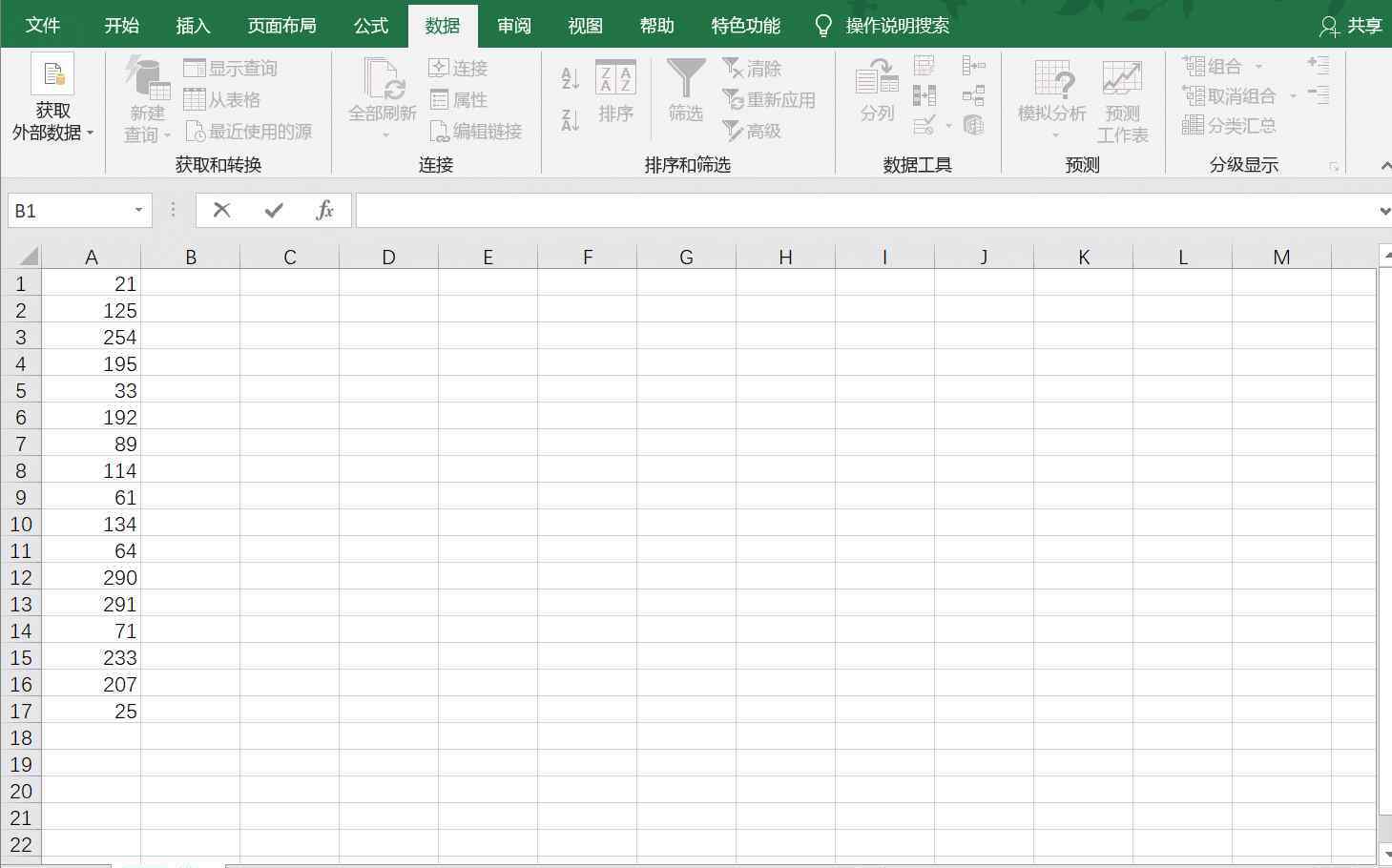
2.选择性地将列B中的数据粘贴为数值
有选择地选择b列数据-复制-右键-粘贴为值,这样b列的数据就会从之前的公式变成值~

3.用单引号代替QQ。
[ctrl]+[h]调出替换对话框,分别输入QQ和单引号,点击[全部替换]。可以发现数字格式的数据变成了文本~

区分数字和文本的提示
1.如果求和可以正常进行,那么数据是数字格式的;否则,它是文本格式
2.如果数据左上角有一个绿色小图标,则数据为文本格式
原发布于微信官方账号:格雷办公室
1.《文本格式如何转换成数字格式 数值批量转换为文本的4种方法》援引自互联网,旨在传递更多网络信息知识,仅代表作者本人观点,与本网站无关,侵删请联系页脚下方联系方式。
2.《文本格式如何转换成数字格式 数值批量转换为文本的4种方法》仅供读者参考,本网站未对该内容进行证实,对其原创性、真实性、完整性、及时性不作任何保证。
3.文章转载时请保留本站内容来源地址,https://www.lu-xu.com/shehui/1051398.html




